日常用电脑,谁没遇过文件复制的 “煎熬时刻”?几十兆的小文件用 Ctrl+C、Ctrl+V 还挺顺手,但面对几个 G 的大文件,或是成百上千个零散小文件时,Windows 自带的复制功能就原形毕露 —— 速度拖沓,还没断点续传,一旦中途出错就得从头再来。
今天就给大家安利一款我私藏许久的文件复制神器,单文件绿色版免安装,专治各种传输缓慢,它就是 Windows 平台公认的速度王者 ——FastCopy!

FastCopy(电脑)
先搞懂:为什么 Windows 自带复制这么慢?
Windows 原生复制功能有几个先天短板,导致效率拉胯:
不支持断点续传,传输中断只能重新开始,浪费时间;
缓存机制保守,默认缓存大小无法调整,读写过程容易出现瓶颈;
替换、重命名等操作设计不合理,额外消耗传输效率。尤其是处理大文件或批量文件时,这些问题会被无限放大,等待过程堪称折磨。
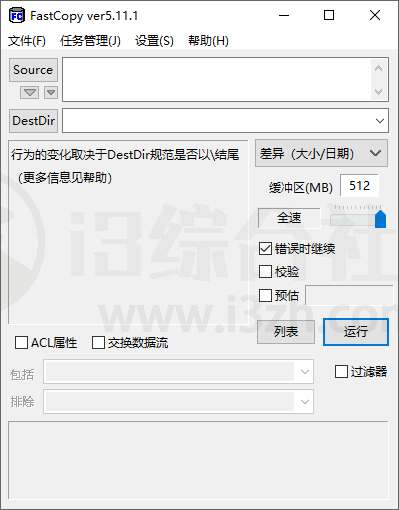
实测对比:FastCopy 速度有多惊艳?
为了直观展示差距,我用同一文件夹做了测试,源路径为 E 盘,目标路径为 D 盘,结果一目了然:
Windows 自带复制:919 个项目(含 3.65GB 文件),速度仅 407MB / 秒,剩余时间约 5 秒;

FastCopy(ver5.11.1):168 个文件(含 2.941GiB 数据),传输仅用 3.0 秒,速度高达 877.2MB / 秒,文件传输速率达 56.0 个 / 秒。同样的硬件环境下,FastCopy 的速度几乎是原生功能的 2 倍多,大文件传输优势更明显。

三步上手!操作简单到不用学
FastCopy 的核心优势不仅是快,还特别容易操作,新手也能秒会:
选源文件:打开软件后,点击 “源文件” 右侧的文件夹图标选择文件 / 文件夹,或直接拖拽文件到软件界面,更省事;
设目标路径:在 “DestDir”(目标文件夹)中选择保存位置,同样支持拖拽选择路径;
点击执行:确认路径无误后,点击下方 “运行” 按钮,软件会实时显示传输速度、进度和剩余时间,完成后自动弹出提示。

如果想更便捷,还能通过 “设置→右键扩展” 开启右键菜单功能,之后直接在文件 / 文件夹上右键,就能选择用 FastCopy 复制、移动,不用每次都打开软件主界面。
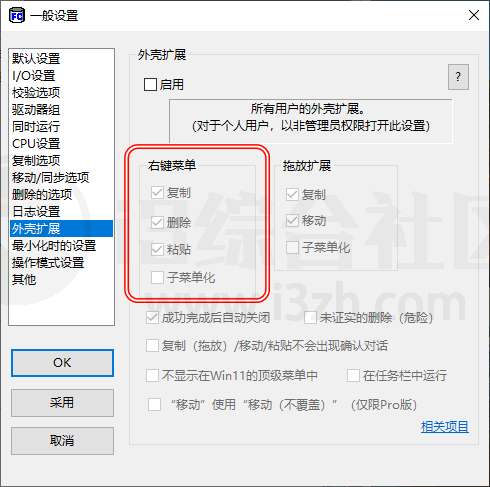
为什么 FastCopy 能这么快?
文件复制的核心流程是 “读数据→写缓存→读缓存→写硬盘”,这些步骤需多线程协同。FastCopy 的关键优化在于,它不依赖操作系统缓存进行读写操作,既不会占用系统资源影响其他程序运行,还能优化线程工作顺序,让读写流程无缝衔接,最终实现接近硬盘硬件极限的传输性能。
对于经常处理大文件、批量文件的用户来说,FastCopy 单文件绿色版绝对是必备工具 —— 免安装不占空间,速度快还稳定,断点续传、文件校验等实用功能一应俱全。有了它,再也不用为漫长的文件复制等待发愁!
FastCopy:
https://pan.quark.cn/s/7ea52868080d
版权声明
本站名称:资源百科
本站永久网址:http://ziyuanbaike.com/
本站的文章部分内容可能来源于网络,如有侵权,请联系站长heytool@126.com进行删除处理。
本站一切资源不代表本站立场,并不代表本站赞同其观点和对其真实性负责。
本站一律禁止以任何方式发布或转载任何违法的相关信息,访客发现请向站长举报
本站资源大多存储在云盘,如发现链接失效,请联系我们我们会第一时间更新。


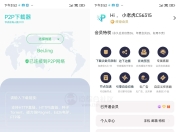

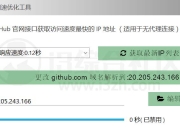

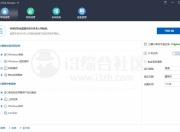
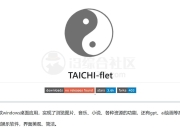
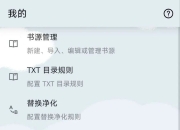



发表评论